Android手机或平板电脑,想要将声音传送到Windows 8.1笔记型电脑,使用笔记型电脑播放手机的声音,只要启用蓝牙〈Bluetooth〉连线的功能,就可以达到这个需求,启用的方法说明如下:
使用这个功能,搭配手机画面投影到电脑的程式ApowerMirror或Android手机与电脑双向同步程式Mobizen,使用免费萤幕录影软体oCam就可以同时录制手机的影像与声音。
1.滑鼠靠近笔记型电脑的右下角落,点选「设定」,准备启用蓝牙〈Bluetooth〉。
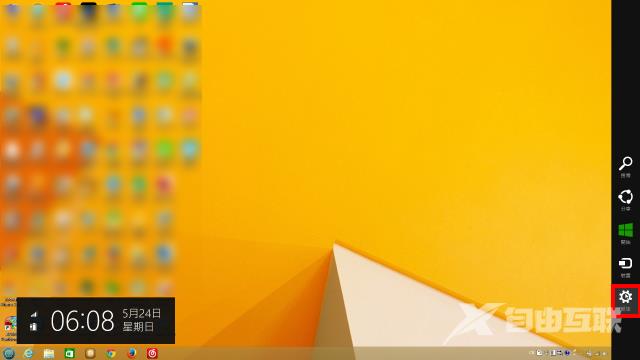
2.点选「变更电脑设定」。
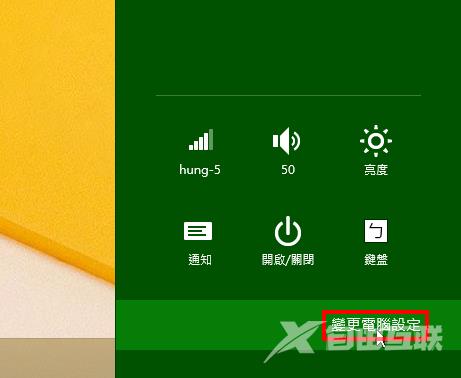
3.点选「电脑与装置」。
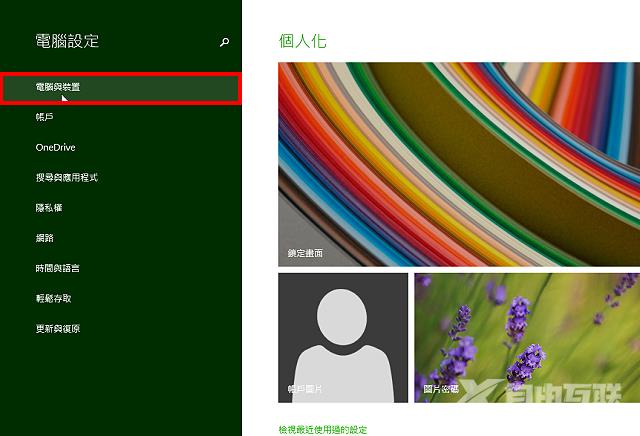
4.点选「Bluetooth」。
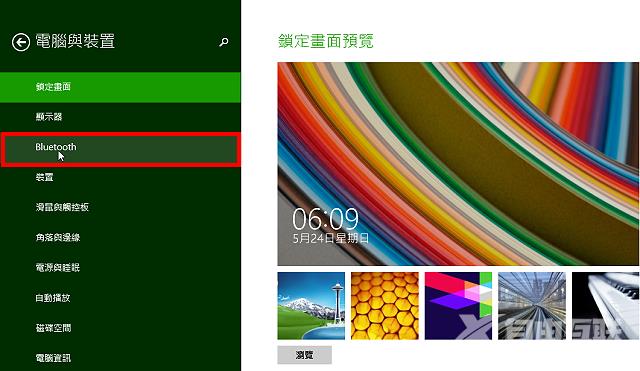
5.启用Bluetooth。

6.蓝牙〈Bluetooth〉已经启用,正在搜寻Bluetooth装置;按键盘的Windows按键,回到桌面。

7.点选「显示隐藏的图示」,点选「蓝牙」的捷径图示,选择「开启设定」。

8.在「选项」的索引标签,尚未勾选「允许Bluetooth装置寻找这部电脑」。
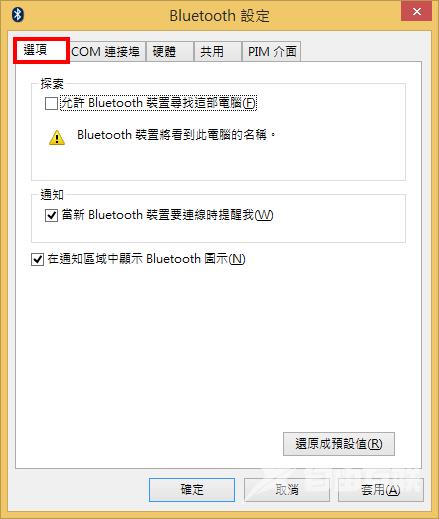
9.勾选「允许Bluetooth装置寻找这部电脑」,点选「确定」。
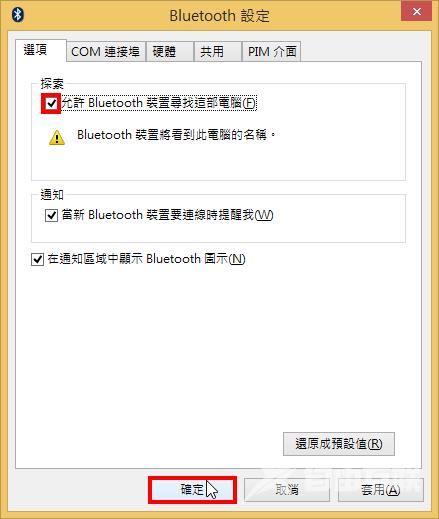
10.在手机点选「设定」。
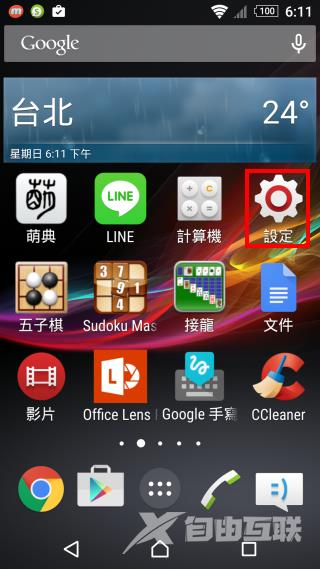
11.点选「蓝牙」。
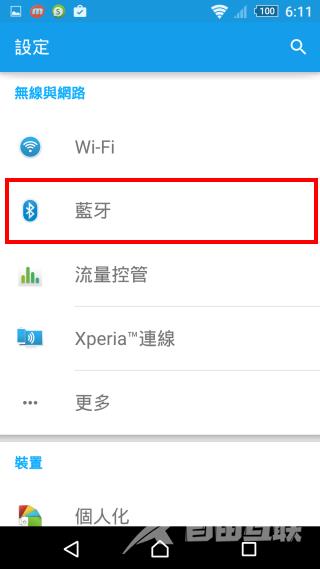
12.启用蓝牙。
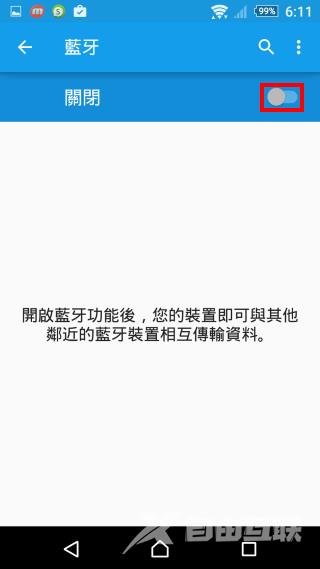
13.已经侦测到笔记型电脑的蓝牙装置,点选「装置的名称」。
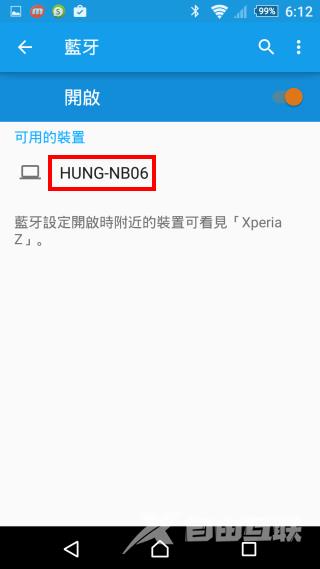
14.出现配对的要求,必须在笔记型电脑完成配对才能连线。
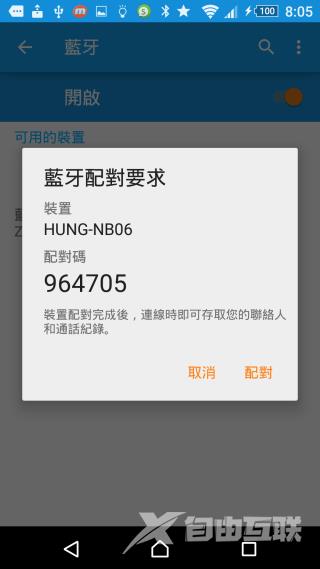
15.在笔记型电脑Bluetooth的选项点选「新增装置」。
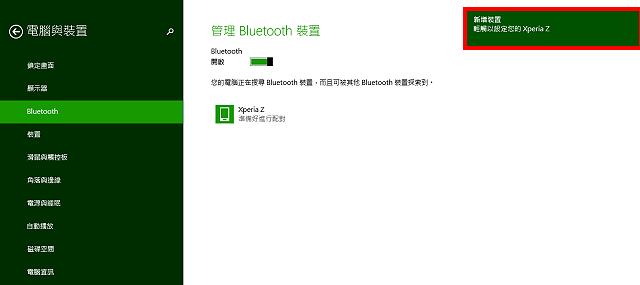
16.点选「是」,完成配对。

17.正在连线。
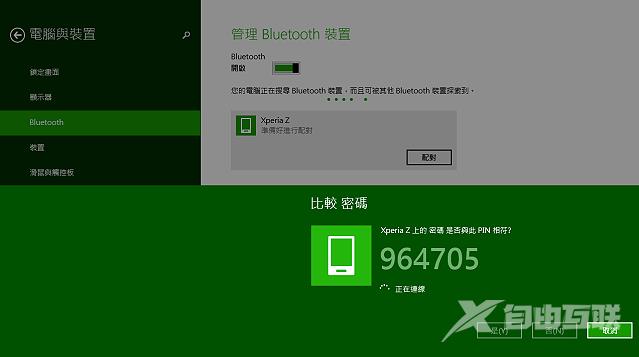
18.在手机点选「配对」,完成连线。

19.已经使用蓝牙连线,如下图所示,按键盘的Windows按键,回到桌面。

20.在「音乐与音讯」的选项,点选「连线」。
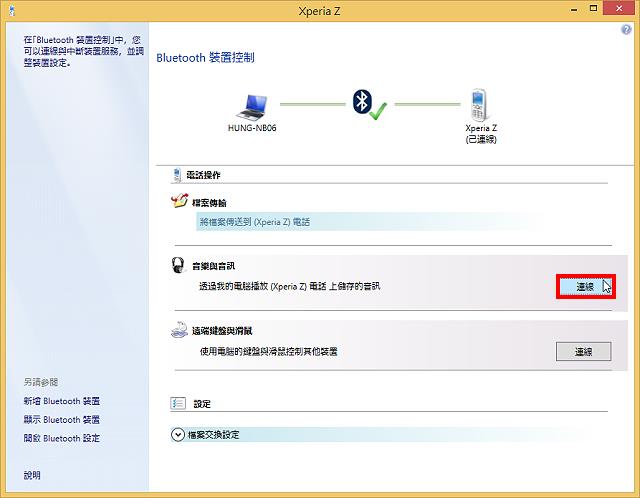
21.已经连线,可以开始使用笔记型电脑播放手机的声音。
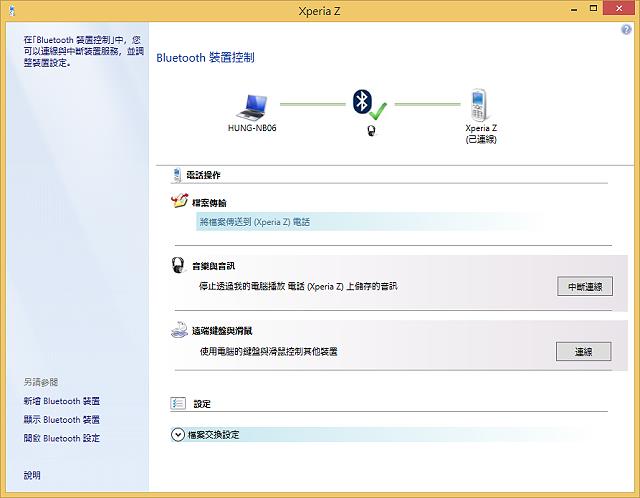
22.在手机点选蓝牙「设定」的按钮。
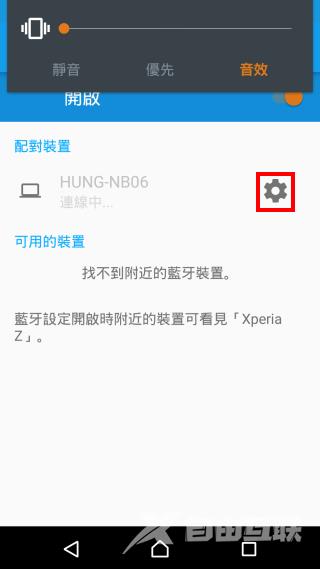
23.预设已经勾选「媒体音效」与「输入装置」,必须勾选,才能将声音传送到笔记型电脑。
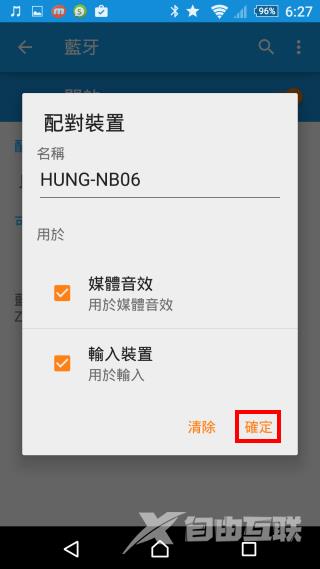
24.记得将声音的音量调高,如果音量太低,可能会听不到声音。
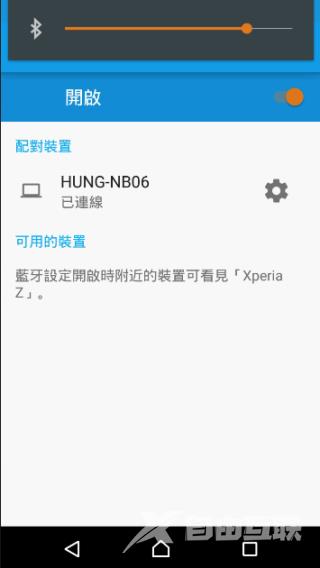
25.使用这个方法,搭配Android手机与电脑双向同步程式Mobizen录制的影片如下图所示:
